Canon プリンターの電源がオフにならない場合は、これらの簡単な解決策が役に立ちます。
- Canon プリンタの電源がオフにならない場合、プリンタを再起動すると、この問題を含む多くの問題を簡単に解決できます。
- 印刷キューもこの問題を引き起こす可能性があるため、必ず適切にクリアしてください。
- この種の問題を永久に解決するには、プリンターのリセットが必要になる場合があります。

印刷機は、現代のテクノロジー時代において、私たちの家庭やオフィスに必要なコンポーネントとなっています。 プリンターのブランドは数多くありますが、最もよく知られているのがCanonです。 ただし、Canon プリンターの電源がオフにならないという問題はよくあります。
Canon プリンタでは、高速な印刷、コピー、スキャン速度に加えて、多くの最先端の機能を利用できます。
ただし、他のすべてのデバイスと同様に、プリンターでも、Canon プリンターの電源がオフにならないなど、技術的な問題が発生することがあります。
プリンターの問題はこれだけではありません。 Windows がプリンターに接続できない、ただし、それについては別のガイドで説明しました。
現時点でプリンターの問題に対処するための理想的な行動は、知識のあるコンピューターの専門家に協力することです。
さらに、Canon プリンターの電源が切れない問題の解決方法、その原因、およびいくつかの一般的な Canon プリンター エラーについても説明しているので、当社のブログ投稿をお読みください。
どのようにテスト、レビュー、評価するのでしょうか?
私たちは過去 6 か月間、コンテンツの制作方法に関する新しいレビュー システムの構築に取り組んできました。 その後、これを使用して、作成したガイドに関する実際の実践的な専門知識を提供するために、ほとんどの記事を書き直しました。
詳細については、こちらをご覧ください WindowsReport でのテスト、レビュー、評価の方法.
Canonプリンターの電源が切れないのはなぜですか?
Canon プリンターの電源が切れない理由はいくつかあります。 次のようなエラー メッセージ プリンターエラー5B00 ライトの点滅により、Canon プリンターの電源が切れないことが原因である可能性があります。
定着器の加熱の問題も原因である可能性があります。 ヒーター要素の切れ、または温度検出回路の問題が原因である可能性があります。
潜在的な過熱や火災の危険に対する安全対策として、キヤノンのマシンは通常、デバイスをロックアウトし、スイッチをオフにすることはできません。 この問題は、以下の修正に従って解決できます。
Canon プリンターの電源が切れない場合、どうすれば修復できますか?
1. すべての印刷コマンドをクリアします
- 「ウィンドウ」をクリックします 始める ボタンとタイプ プリンターとスキャナー.

- 目的のプリンターを選択します – キヤノンプリンター それを拡張するために。
- クリック オープンキュー.
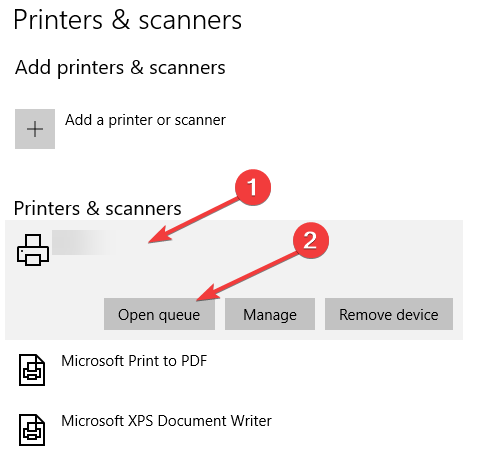
- キュー内の目的の印刷ジョブを右クリックしてキャンセルします。
2. 停止ボタンを長押しする
- を長押しします。 停止 ボタンを5~7秒間押し続けます。

- 問題が解決されるかどうかを確認してください。
- これを実行すると、プリンターがデフォルトにリセットされます。
3. インクカートリッジを取り外します
- プリンターのカバーを開けます。
- 空のカートリッジの前面を「カチッ」と音がするまで押し下げ、手前に引きます。 力を入れる必要がないため、カチッという音が聞こえる前に引っ張らないでください。
- 新しいカートリッジを確認するには、プリント ノズルを覆っている保護テープを取り外します。
- 後部を適度な上向きの角度にして差し込み、前部を少し持ち上げると、カチッと音がして入ったことがわかります。 プリンターを閉じます。
- 問題が解決したかどうかを確認してください。
4. プリンターを電源から外します
- プリンターの電源コードを壁のコンセントとプリンターの背面から抜き、その状態で約 10 分間放置します。
- 推定時間が経過したら、プリンターの電源コードを背面に再接続し、別の壁のコンセントに直接差し込みます。
- コンピューターからプリンターをアクティベートします。
5. DRX設定を無効にする
- を押します。 メニュー プリンターのボタン。
- に行く 設定 それから デバイスの設定.

- 選ぶ LAN設定 それから その他の設定.

- に行きます 有線LAN DRX設定 または 無線LAN DRX設定 Wi-Fi を使用している場合は、を選択します わかりました. 次に選択します 無効にする.

- 選択する コピー マシンが設定を変更したことを確認した後。
- Canon プリンターが Wi-Fi パスワードを要求しない: 解決する 3 つの方法
- Canon MX310 スキャナーが動作しませんか? それを修正する5つの方法
- Windows 11 用 Canon Mg2540s ドライバーをダウンロードする方法
- ルーターの初期化に失敗しました: この Altice One の問題を解決する方法
- 修正: ITVX が Firestick で動作しない – 5 つのテスト済みソリューション
Canon プリンターで最もよくあるエラーにはどのようなものがありますか?
Canon プリンターを使用しているときに、いくつかの問題が発生することがあります。 したがって、キヤノン機器に適用されるエラーコードの情報と修正を収集しました。
マシンは、U162 エラー コードで空のカートリッジを交換するように通知しています。 この通知は次の場合に表示される可能性があります プリント カートリッジの位置調整. この問題を解決するには、Canon プリンタの STOP/RESET/RESUME ボタンを見つけて押し、10 秒間押し続けます。
これにより、メッセージは認識しているが印刷したいことがプリンターに伝えられます。 通常の方法で印刷できます。
E13 は、インク カートリッジにインクが不足している可能性があることを示します。 システムと互換性のある一部の消耗品を使用して、空のインク カートリッジを交換します。
E16 は、インク カートリッジが空であることを示します。 排紙カバーを閉じて、空のインク カートリッジを交換します。
エラー コード 1487 は通常、インク カートリッジが正しく挿入されていないことを示すため、カートリッジ コードを簡単に確認し、新しくインストールすると問題が解決します。
プリンタの問題について追加のサポートが必要な場合は、貴重な時間を無駄にすることなく、キヤノンの常時受付のヘルプライン番号に 1 回お電話ください。
知識豊富なスタッフが電話ですぐに連絡し、問題の解決方法についてアドバイスします。 この情報が皆様にとって非常に有益であることを心より願っております。
Canon プリンターの電源がオフにならないという問題は珍しい問題ですが、このガイドの解決策を使用して解決できたことを願っています。
Canon プリンターでは問題が発生する可能性があります。さらに問題が発生した場合は、 Windows 11 で Canon プリンターが検出されない ガイドは出発点として最適です。
私たちのソリューションでこの問題を解決できましたか? 以下のコメントセクションでお知らせください。


